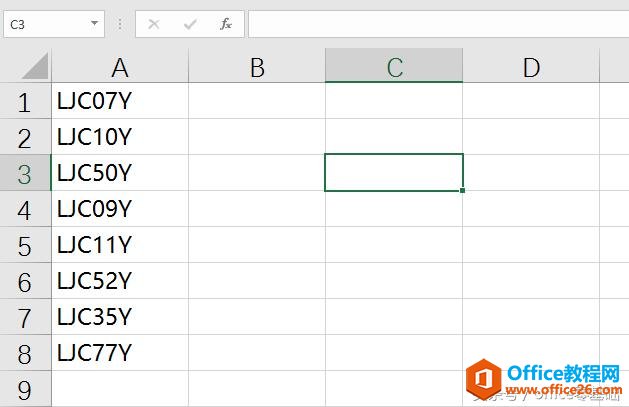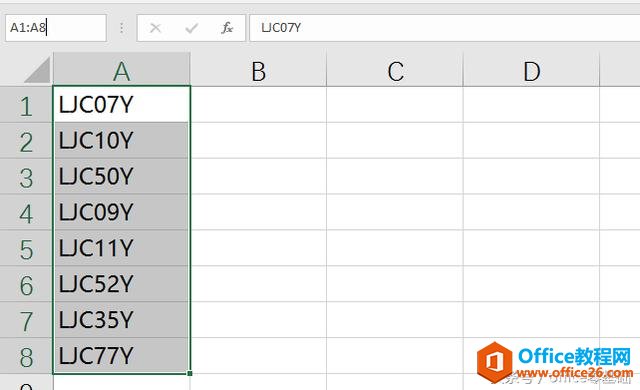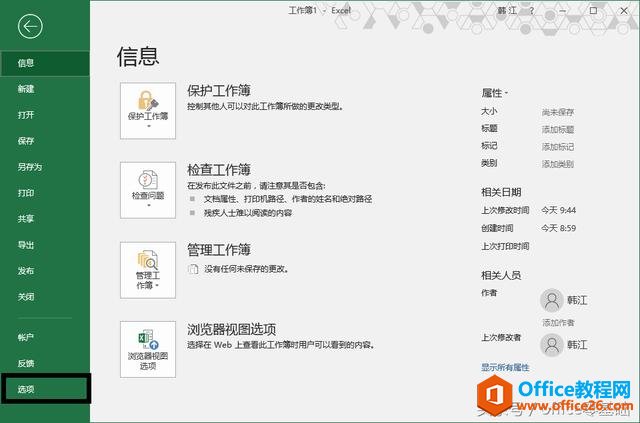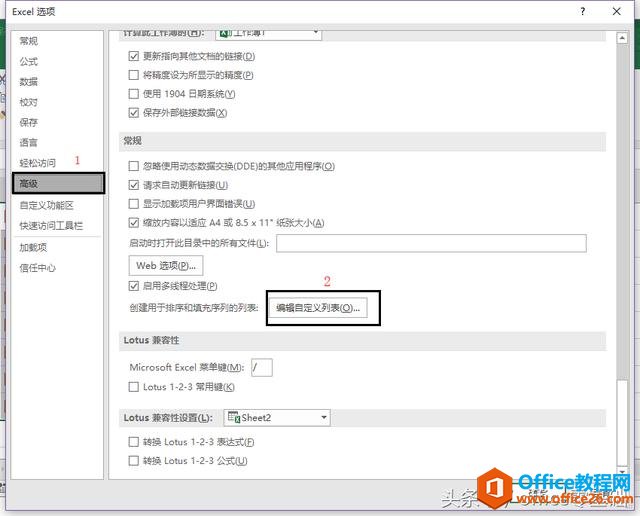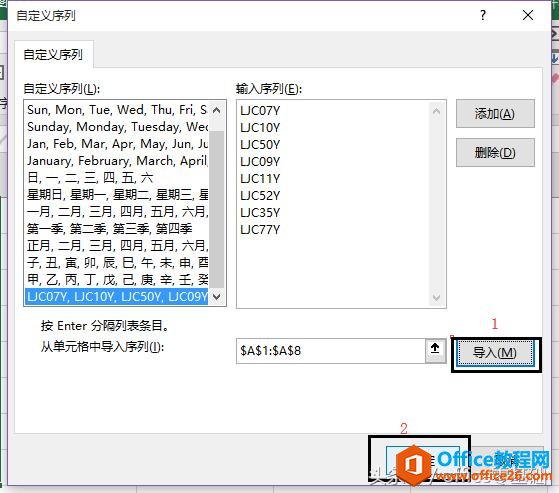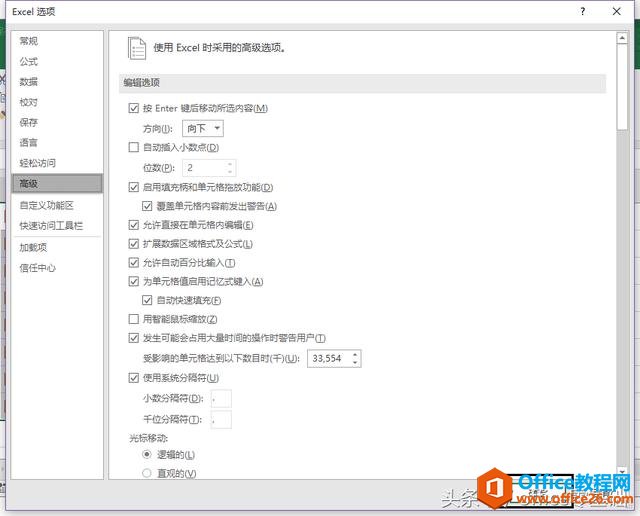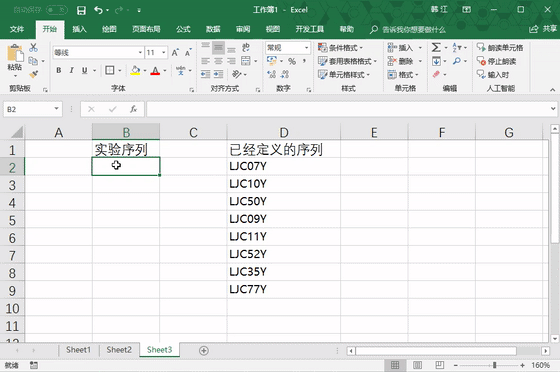-
excel 如何自定义序列
-
我们讲到如何快速填充序列和日期,这些都是系统中自带的序列。如果我们经常要输入一些固定的序列内容,就可以用到自定义序列功能啦!
例如,我们想把下面表格中的课程名称自定义为序列,以方便在其他的表格中输入

需要自定义的序列
操作步骤:
1、先选择需要定义的A1:A8单元格区域,点击【文件】选项卡;

选择需要自定义的区域

打开【文件】选项卡
2、选择【选项】命令,点击【高级】选项,在右侧的【常规】栏中单击【编辑自定义列表】按钮;

找到【编辑自定义列表】
3、打开【自定义序列】对话框,单击【导入】按钮,单击【确定】按钮;

导入

千万别忘了点击【确定】
我们来检查一下我们自定义的序列成功没有,新建一个工作表,在B2输入自定义序列的第一个参数【LJC07Y】,向下拖动控制柄至需要的位置,我们可以看到,单元格按照我们自定义的序列填充了。

自定义序列成功
本文摘自:https://www.office26.com/excel/excel_3654.html,感谢原作者
© 版权声明
文章版权归作者所有,未经允许请勿转载。
THE END